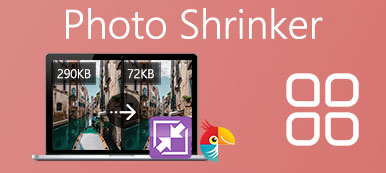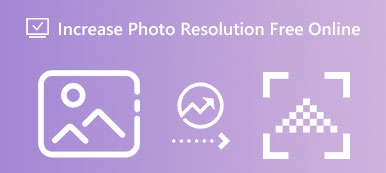En uyumlu görüntü formatı olarak. JPG/JPEG, dijital kameralar veya cep telefonları tarafından çekilenler gibi her türlü resimde yaygın olarak kullanılmaktadır. JPG formatının büyük bir uyumluluğu olduğundan, bunu yapmak zor olmayacaktır. JPG resimlerini büyüt Bunları yazdırmak veya ayrıntıları net bir şekilde görmek istiyorsanız. Bu gönderi, bir JPEG/JPG fotoğrafının çevrimiçi olarak nasıl büyütüleceğine ilişkin ayrıntılı adımları ve en hızlı yöntemi ve ayrıca Mac ve Windows'ta yerleşik uygulamaları kullanarak ekstra çözümü sunacaktır.
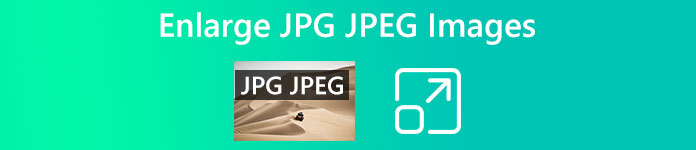
- Bölüm 1: JPEG Görüntülerini Çevrimiçi Olarak Büyütmenin En İyi Yöntemi
- Bölüm 2: Mac/Windows'ta JPG Görüntüsü Nasıl Büyütülür
- Bölüm 3: JPG/JPEG Görüntülerini Büyütme hakkında SSS
Bölüm 1: JPEG Görüntülerini Çevrimiçi Olarak Büyütmenin En İyi Yöntemi
JPEG resimlerin çevrimiçi olarak nasıl büyütüleceğini öğrenmeden önce, JPEG ve JPG formatları arasında hiçbir fark olmadığını bilmelisiniz. Bu ikisi isimleri dışında hemen hemen aynı. Dolayısıyla bu iki formatı büyütmek için ayrı adımlar atmaya gerek yoktur. İster JPG'yi veya JPEG görüntülerini büyütmek ister JPG'yi büyütmek isteyin, bu hiç kimse için önemli bile değil. Apeaksoft Ücretsiz Resim Yükseltici. Bu verimli çevrimiçi araçla, JPG görüntülerini kalite kaybı olmadan saniyeler içinde büyütebilirsiniz. Resmi büyütmek için 2X, 4X, 6X ve 8X dahil olmak üzere çeşitli seçenekler vardır. Sadece 10 MB'ın altında olması gereken resim dosyası boyutuna dikkat etmeniz gerekiyor.
 Tavsiye
Tavsiye- Büyütme için hem JPG hem de JPEG görüntülerini destekleyin.
- Bulanık bir görüntüyü düzeltin AI teknolojisi ile JPG/JPEG formatında.
- Daha iyi büyütme için JPG resimlerinizden paraziti kaldırın.
- JPG/JPEG görüntülerini toplu olarak yüksek hızda çevrimiçi olarak büyütün.
Çevrimiçi JPEG Fotoğrafı Nasıl Büyütülür
1. AdımWeb sitesine gidin Ücretsiz Görüntü Büyütücü Ve tıklayın Fotoğrafını yükle web sayfasının ortasındaki düğme. Bundan önce, büyütme derecesine karar vermek için JPG veya JPEG resminiz için bir büyütme seçeneği seçmeniz gerekir.
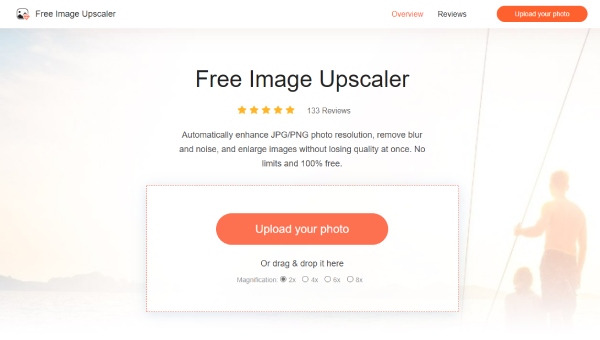
2. AdımArdından, açılır pencereden bir resim seçin. Tıkla Açılış seçiminizi onaylamak için düğmesine basın. Bundan sonra, Yükseltici bu görüntüyü otomatik olarak işleyecek ve görüntüyü saniyeler içinde büyütecektir.
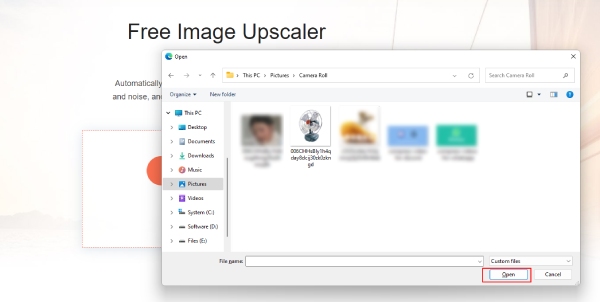
3. AdımOrijinal JPG resimlerinizi büyüttükten sonra karşılaştırmayı göreceksiniz. Tıkla İndirim Son efektlerden memnunsanız, son görüntüleri dışa aktarmak için düğmesine basın. Değilse, yeniden yaparsınız ve yeni bir büyütme seçeneği seçersiniz.
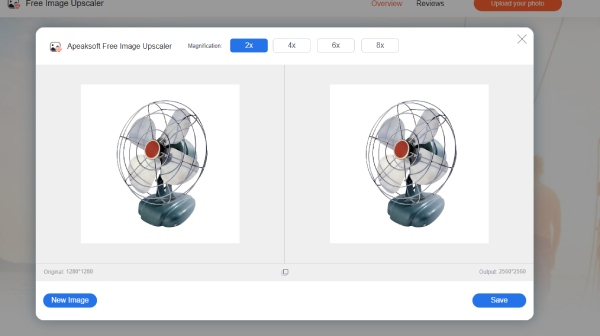
Bölüm 2: Mac/Windows'ta JPG Görüntüsü Nasıl Büyütülür
Çevrimiçi yöntem, JPG görüntülerini istediğiniz zaman herhangi bir cihazda büyütmenize olanak tanır, ancak Mac ve Windows'ta gereksinimlerinizi karşılayabilecek yerleşik yazılım da vardır. Dahası, Windows'ta görüntü büyütme için daha fazla seçeneğiniz var. Önizleme Mac'teki uygulama ayrıca aşağıdakilere ekstra özellikler sunar: resimleri küçült veya üst düzey çözünürlük. Windows ve Mac'te bir JPG görüntüsünün nasıl büyütüleceğine ilişkin belirli adımları görmek için ilerleyin.
Fotoğraflarla Windows'ta JPG Nasıl Büyütülür
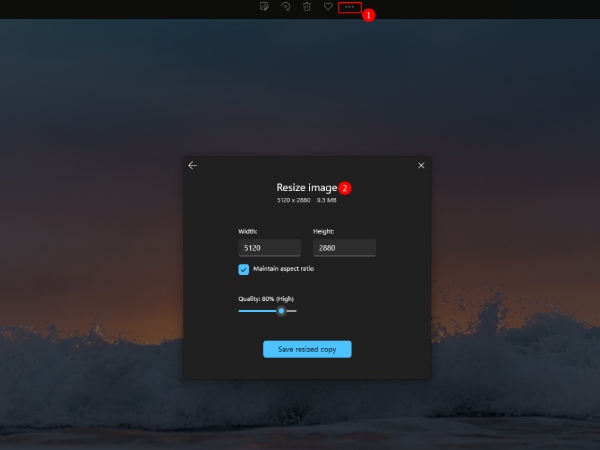
1. AdımVarsayılan resim görünümünüz şu şekilde değilse, JPG resminizi Fotoğraflar ile açın. Fotoğraflar uygulama. Resmi sağ tıklayın ve birlikte aç buton. Ardından Fotoğraflar düğmesine basın.
2. AdımArdından, tıklayın Daha fazla Gör üç nokta simgesi olan düğme. Resminizi büyütmek için tıklayın Yeniden boyutlandırma düğmesine basın.
3. AdımDaha sonra amaçlarınıza göre bir yeniden boyutlandırma modu seçebilirsiniz. Veya tıklayın Özel Boyutları Tanımlayın düğmesine basın ve büyütmek için istediğiniz genişlik ve yüksekliği girin.
4. AdımTıkla Yeniden Boyutlandır Kopyayı Kaydet Bir kopya oluşturmak ve değişiklikleri kaydetmek için düğmesine basın. Bu, orijinal JPG resminizde değişiklik yapmaz.
Paint ile Windows'ta JPG Nasıl Büyütülür
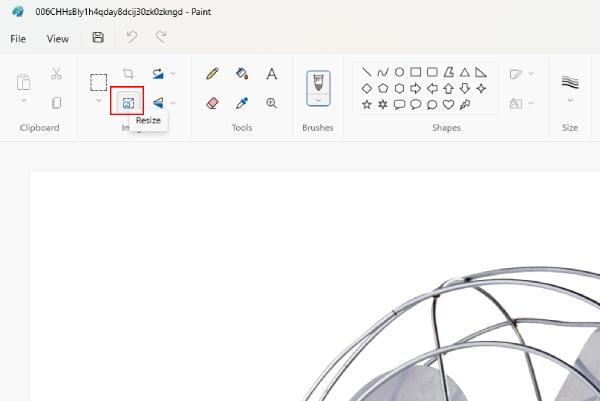
1. AdımÖncelikle bilgisayarınızdan bir JPG resmi seçin ve üzerine sağ tıklayın. Tıkla Boya düğmesinden birlikte aç seçeneği.
2. AdımArdından, Paint uygulamasında yukarıda birçok araç göreceksiniz. Tıkla Yeniden boyutlandırma düğmesini Resim Bölüm.
3. AdımResminizi yüzde veya piksel olarak büyütebilirsiniz. İçine istediğiniz sayıları yazın ve OK butonuna basarak değişiklikleri kaydedin.
4. AdımTıkla İndirim yanındaki düğmeyi tıklayın Görüntüle. Ardından orijinal görüntünüz değişecektir.
Önizleme ile Mac'te JPG Nasıl Büyütülür
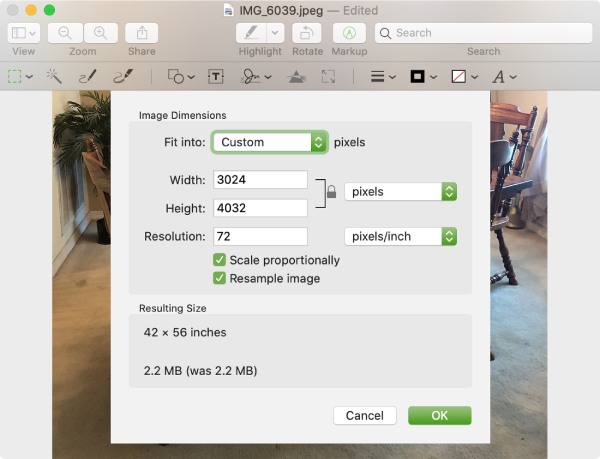
1. AdımMac'teki görüntüler için varsayılan görünüm, Önizleme uygulama. Bu nedenle, büyütmek istediğiniz JPG resmine doğrudan çift tıklayın.
2. AdımArdından, menü çubuğunda, Biçimlendirme düğmesine tıklayın ve ardından Boyut Ayarla düğmesine basın.
3. AdımAşağıdaki pencerede, resminizi büyütmek için daha büyük bir genişlik ve yükseklik girin. Tıkla OK onaylamak için düğmesine basın.
4. AdımSon olarak, fileto menü çubuğundaki düğmesine basın. Ve tıklayın Ihracat Mac'inize kaydetmek için düğmesine basın.
Bölüm 3: JPG/JPEG Görüntülerini Büyütme hakkında SSS
Birden fazla JPG görüntüsünü aynı anda nasıl büyütebilirim?
JPG görüntülerini toplu modda büyütmek için yukarıda bahsedilen çevrimiçi yönteme güvenebilir ve Ücretsiz Görüntü Yükseltici'yi deneyebilirsiniz.
JPG resimlerini büyüttükten sonra orijinal resim zarar görür mü?
Büyütme işleminden sonra orijinal JPG görüntüsünün etkileneceğinden endişe ediyorsanız, bir kopya oluşturabilir ve ardından JPG görüntüsünü büyütebilirsiniz. Veya resmi masaüstünde yeniden boyutlandırırken, orijinali yerine bir kopyasını dışa aktarabilirsiniz.
Görüntüyü büyüttükten sonra JPG dosya boyutu artıyor mu?
Normalde, evet. Ancak JPG görüntüsünü yanlış büyüttüğünüzde görüntünüzün çözünürlüğü düşerse, bunun yerine görüntü dosyanızın boyutu düşebilir. Bu nedenle, JPG görüntüsünü büyütürken, yardım için çözünürlüğünüzü koruyabilen güvenilir bir çözüme dönebilirsiniz.
Sonuç
Çevrimiçi yöntem JPG/JPEG nasıl büyütülür görüntüler hızlı ve doğrudandır, bu da görüntüleri her zaman ve her yerde büyütmenize olanak tanır. Ancak Window ve Mac'teki varsayılan uygulamalar size büyütme için daha fazla seçenek sunar. Bir yöntemi veya tümünü seçin ve resimlerinizi şimdi büyütün.